PPT中让箭头跟着目标走
1、用ppt软件打开ppt文件;
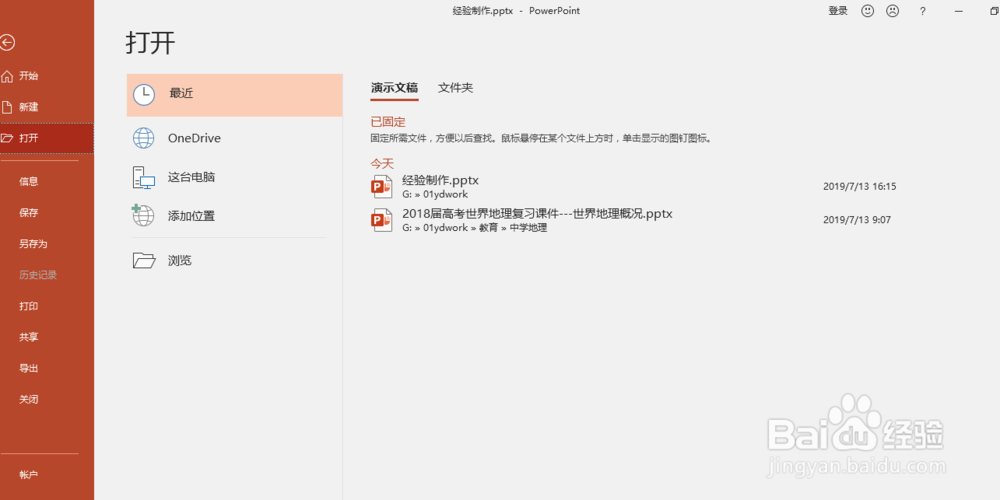
2、点击图形工具栏的“矩形”可以画出有底色的方块
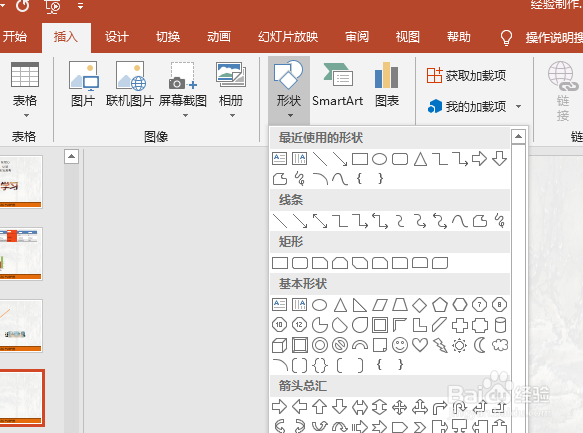
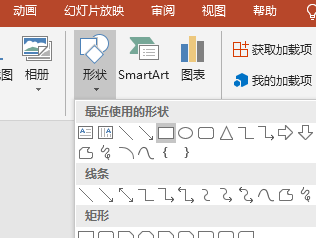
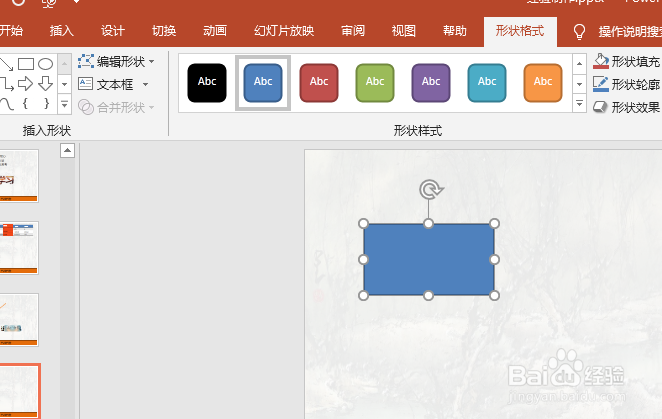
3、右击选择“编辑文本”把文字输入进去;
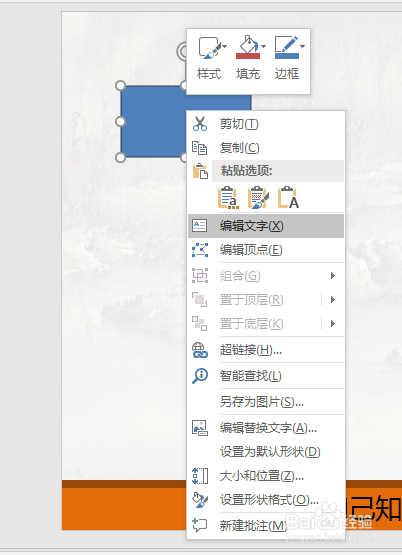
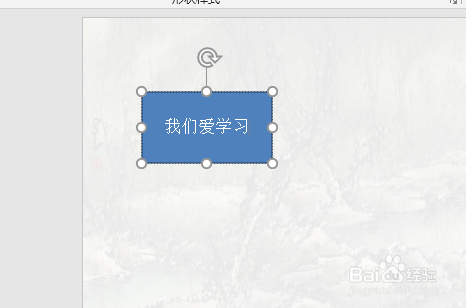
4、复制创建好的图形并修改文字;
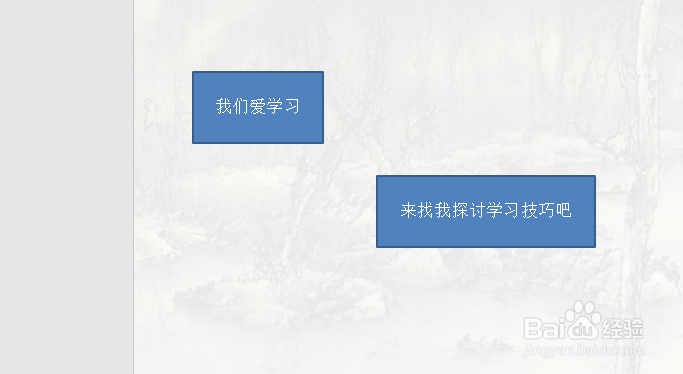
5、选择“自选图形”中的“连接符”
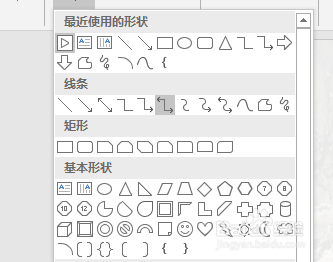
6、添加连接符到文件中去,箭头放到图形附近会自动连接图形上的锚点;
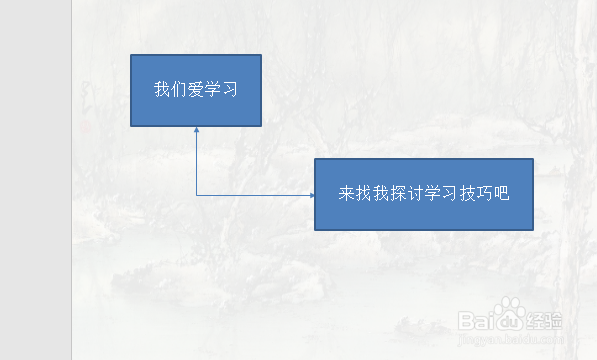
7、拖动查看箭头的跟随效果。
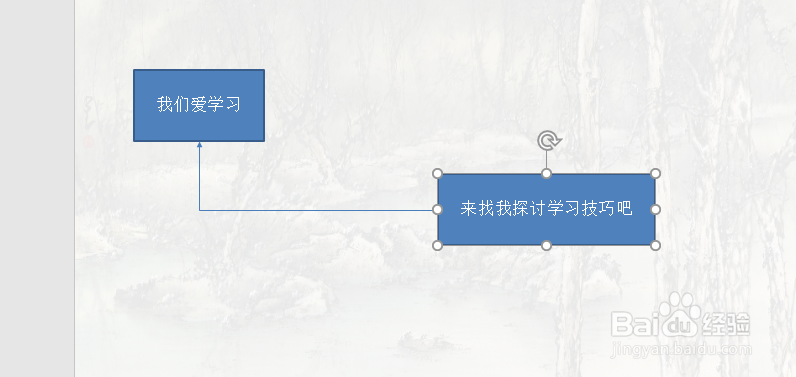
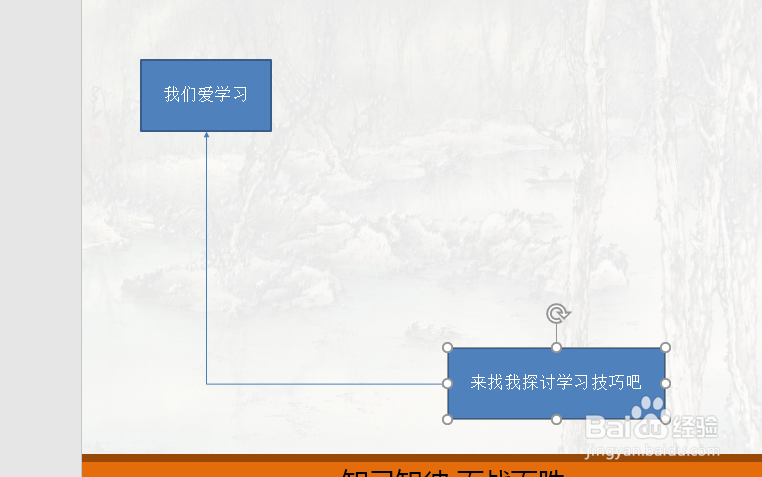
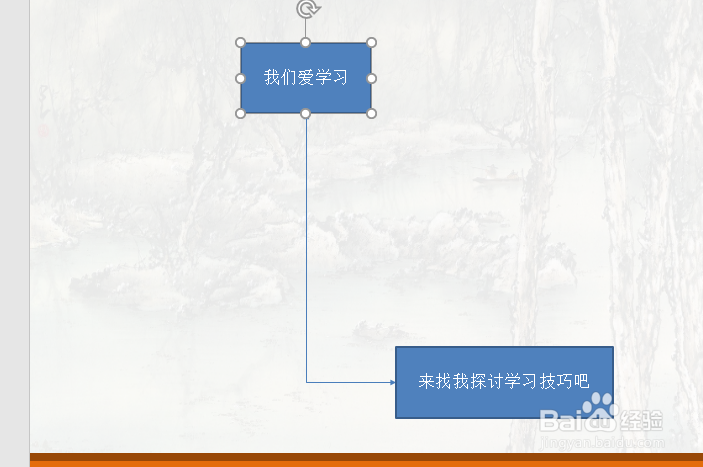
声明:本网站引用、摘录或转载内容仅供网站访问者交流或参考,不代表本站立场,如存在版权或非法内容,请联系站长删除,联系邮箱:site.kefu@qq.com。
阅读量:188
阅读量:115
阅读量:100
阅读量:171
阅读量:150